Utility msconfig windows 7 - mint a divat, hogy nyissa log 4 msconfig
Ön itt áll: Főoldal → Tartalom → FAQ → Hogyan kell megnyitni a msconfig segédprogram a Windows 7?
msconfig - egy segédprogram konfigurálása a Windows operációs rendszer. A fő célja ennek a programnak - a kutató és izolálása problémák OS. msconfig másik eszköze azonosítani a problémákat, amelyek megakadályozzák a Windows nem indul rendesen. A segédprogram, letilthatja a megszokott szolgáltatások és indítási programok, majd egymás után kapcsolja be őket egyesével. Ha bekapcsolás után egy bizonyos szolgáltatás egy probléma, akkor ez a szolgáltatás lehet a forrása.

Ablak msconfig segédprogram Windows
Futó msconfig Windows 7 sokféleképpen
Számos lehetőség futtatni a setup utility, de nem mindegyik egyformán praktikus. Az első - a legtöbb egyszerű és gyors.
Kattintson a Start és a bejegyzést a keresést, írja be az msconfig. A keresési eredmények azt mutatják, a kívánt programot és futtassa azt.
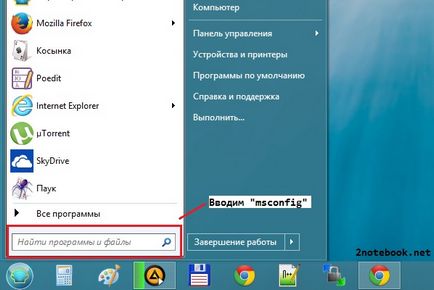
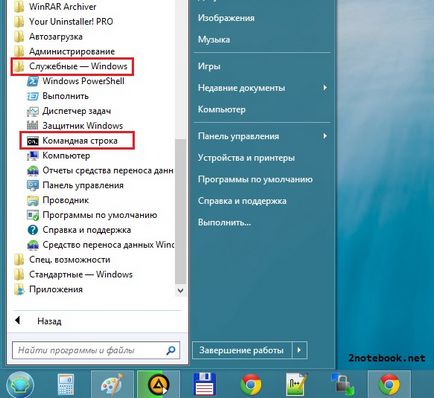
Ez megnyit egy ablakot, a fekete háttér. Típus msconfig, és nyomja meg az Entert.
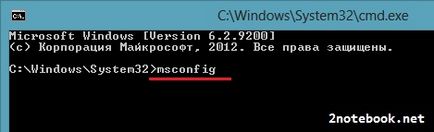
Kattintson a Start gombra, és válassza a Futtatás lehetőséget.
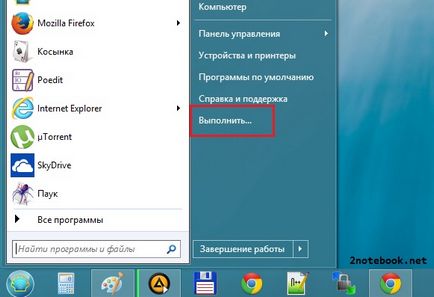
A megnyíló ablakban írja be az msconfig, és nyomja meg az OK gombot, vagy az Enter gombot a billentyűzeten.
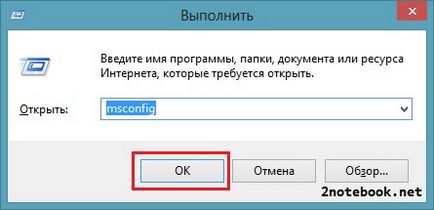
A leghosszabb utat nyitott a hasznosságát -, hogy megtalálja a saját szállást a mappában. Lépj be a könyvtárba:
C: \ Windows \ System32
Keresd meg a fájlt msconfig.exe. futtatni kívánt.
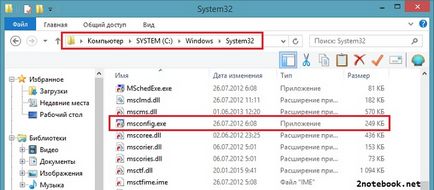
Előző Vissza Anyag
Hiba csizmadia tömörítést Windows 7 - hogyan kell rögzíteni?